Хотите верьте, хотите нет, но электронная почта существует дольше, чем Интернет. Неудивительно, что существует множество интернет-провайдеров и огромное количество зарегистрированных адресов электронной почты.

У большинства из нас есть более одного адреса электронной почты, особенно если вы ведете один или два бизнеса, и достаточно легко забыть на какое-то время войти в систему. Когда вы, наконец, вернетесь к нему, вид почтового ящика с сотнями непрочитанных сообщений может испугать.
К счастью, в большинстве случаев можно настроить параметры автоматической пересылки, чтобы все электронные письма, отправленные на несколько разных адресов, которые вы используете, отправлялись на один главный адрес. Таким образом, вы можете получать все самые важные электронные письма, войдя в одну учетную запись, что значительно экономит время.
Переадресация с вашего домена на Gmail
Gmail.com — самый популярный поставщик электронной почты на сегодняшний день. Итак, для целей этой статьи мы покажем вам, как централизовать ваше общение, заставив другие домены пересылать свои электронные письма на вашу учетную запись Gmail.
Если вы используете хост, которого здесь нет, вы, вероятно, сможете выполнить тот же процесс, что и для HostGator, поскольку многие хосты домена также используют cPanel. Вот пошаговое руководство к этому процессу.
1) Создайте бизнес-аккаунт Gmail.
Google предлагает как личные, так и деловые учетные записи электронной почты. Если вы еще этого не сделали, вероятно, будет хорошей идеей создать отдельную учетную запись Gmail для вашей компании. Это поможет централизовать вашу переписку. В противном случае вы рискуете перепутать личные и деловые электронные письма.
Чтобы создать новую корпоративную учетную запись Gmail, перейдите на страницу Страница аккаунта Google. Нажмите на 'Зарегистрироваться' в левом нижнем углу, затем нажмите «Управлять своим бизнесом» в появившемся меню.
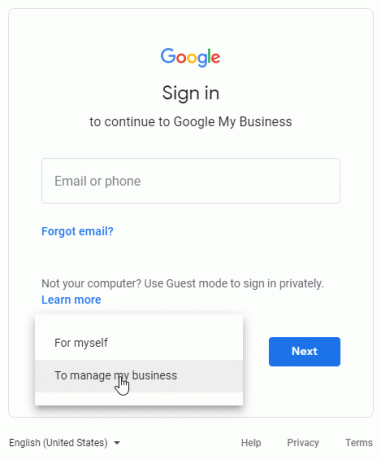
Выберите адрес электронной почты, который вы хотите создать. Что-то в духе [электронная почта защищена] было бы неплохо, но не стесняйтесь выбрать что-нибудь более запоминающееся. Затем выполните остальные шаги на экране, чтобы завершить настройку новой учетной записи.

2) Настройте переадресацию на свой собственный адрес электронной почты
Если вы используете один из четырех хостов домена, которые мы рассмотрим здесь, вам будет предоставлен хостинг электронной почты как часть услуги. В противном случае вам, возможно, придется поискать службу, которая может сделать это за вас, например Мейлган или Пересылать сообщения электронной почты.
ХостGator
- Войдите в свою учетную запись cPanel.
- Найдите раздел «Почта» и нажмите «Переадресаторы».

- Нажмите «Добавить переадресацию» в разделе «Переадресаторы учетной записи электронной почты».
- Введите адрес электронной почты, с которого вы хотите переслать, в текстовое поле, т.е. [электронная почта защищена].
- Нажмите «Переслать на адрес электронной почты», затем введите свой адрес Gmail, т.е. [электронная почта защищена].
- Наконец, нажмите «Добавить пересылку».
Блюхост
- Перейдите в Bluehost и войдите в свою учетную запись.
- Нажмите на ссылку электронной почты в разделе «Хостинг».
- Далее нажмите «Переадресация».
- Нажмите кнопку «Добавить адрес электронной почты».
- Теперь введите адрес, который вы хотите переслать в Gmail, т.е. [электронная почта защищена].
- Введите свой адрес Gmail в качестве места назначения для пересылаемых сообщений, т. е. [электронная почта защищена].
- Наконец, нажмите «Отправить».
1&1 ИОНОС
- Войдите в свою учетную запись 1&1 IONOS.
- Нажмите на раздел «Электронная почта и офис».
- Нажмите на контракт, связанный с адресом электронной почты, который вы хотите переслать.
- Откройте настройки, нажав на адрес электронной почты для пересылки.
- Нажмите «Адрес для пересылки».
- Далее нажмите «Добавить переадресацию»..
- Введите свою учетную запись Gmail в текстовое поле.
- Наконец, нажмите «Продолжить», чтобы сохранить настройки.
GoDaddy
- Войдите в свою учетную запись GoDaddy.
- Перейдите в «Мои продукты», затем прокрутите вниз до раздела «Дополнительные продукты» и нажмите кнопку «Активировать» рядом с пунктом «Пересылка по электронной почте».
- Нажмите на домен, с которого вы хотите переадресовать, затем нажмите «Погасить кредит».
- Нажмите «Электронная почта рабочей области», затем нажмите «Управление всем», чтобы перейти в Центр управления рабочей областью.
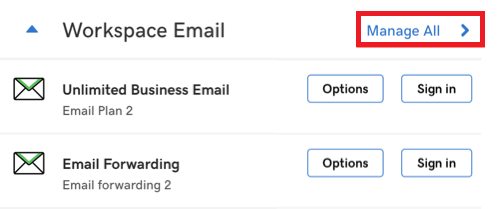
- Нажмите «Создать», затем нажмите «Переадресация».
- Введите свой адрес Gmail, где написано «Переслать этот адрес электронной почты».
- Наконец, нажмите «Создать».
И это всё
Следуя одному из вышеперечисленных методов, вы сможете настроить свою учетную запись Gmail как центр своей империи деловой электронной почты. Отныне вся почта вашей компании будет удобно пересылаться на один адрес.
Вам нужна помощь в настройке переадресации электронной почты для других провайдеров или вы хотите поделиться с сообществом советами по переадресации почты домена? Обязательно напишите нам в комментариях ниже.




